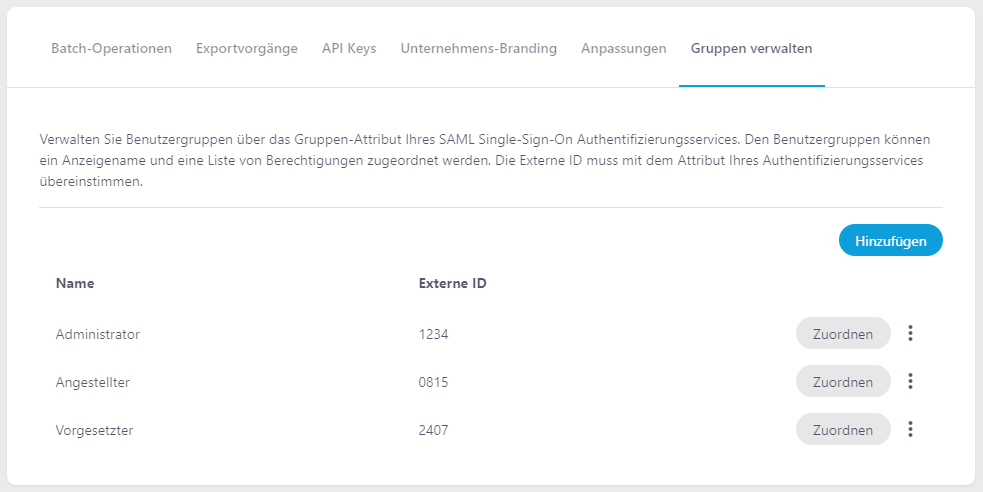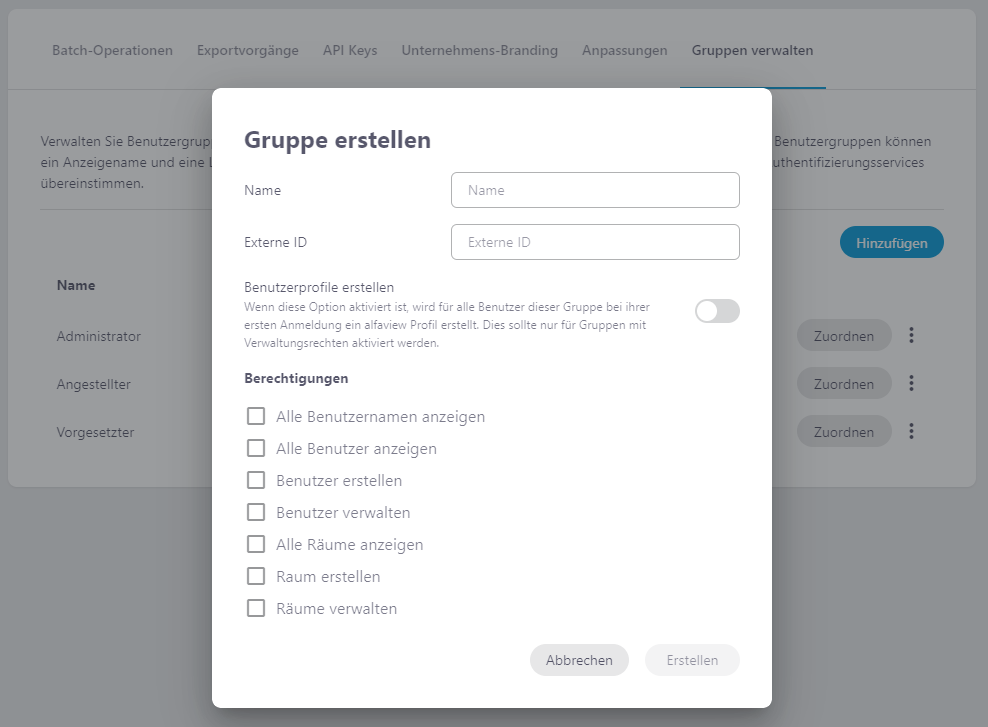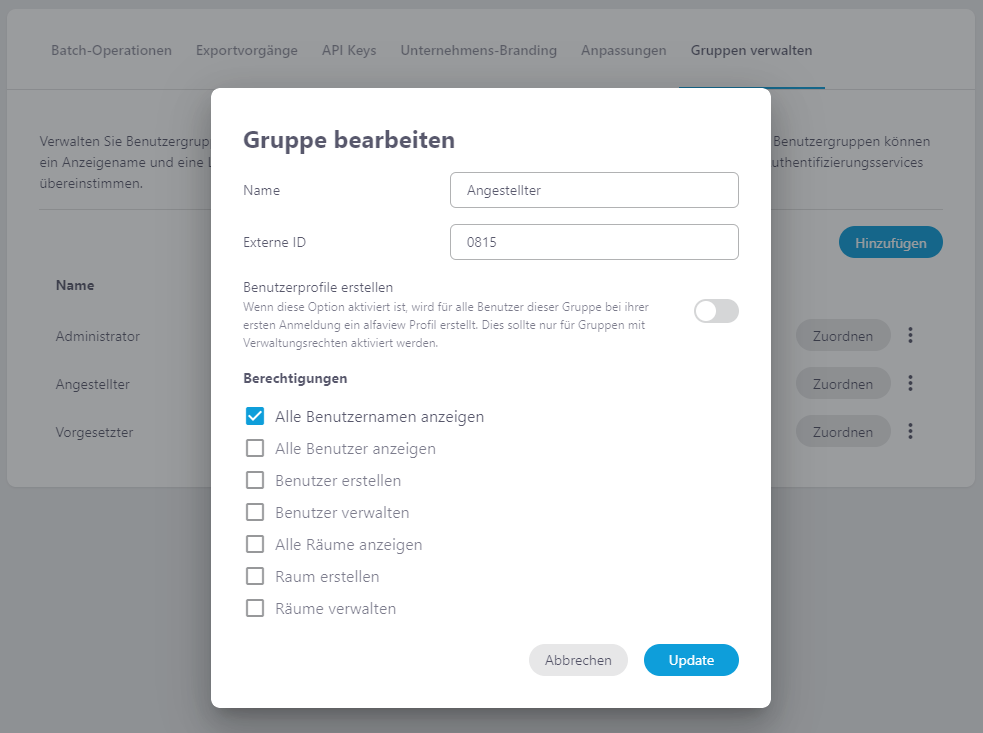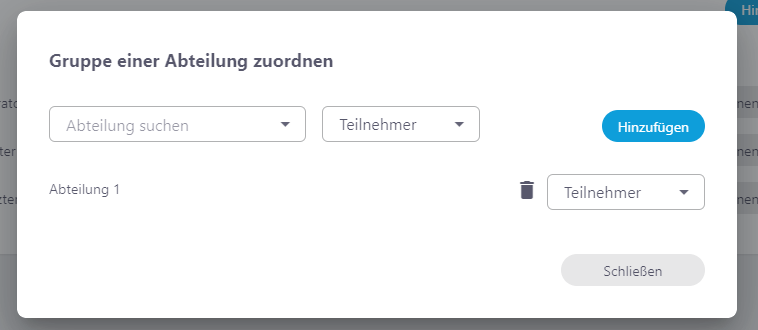Gruppen verwalten für Nutzer der Single Sign-on Authentifizierung
Benutzer:innen, die Single Sign-on (SSO) verwenden, um sich bei alfaview anzumelden, können über den Identity Provider (IdP) Gruppen zugeordnet werden. Über diese Zuordnung können einer Gruppe bestimmte Benutzer-Berechtigungen in alfaview sowie spezifische Berechtigungen in alfaview-Räumen und Abteilungen zugeordnet werden. Dies kann beim Verwalten großer Nutzergruppen hilfreich sein.
Um diese Einstellung konfigurieren zu können, müssen Sie über die Berechtigung Company-Einstellungen verwalten verfügen. Zusätzlich muss für Ihre Company eine eigene alfaview Login-Subdomain konfiguriert sein, um diese Einstellung angezeigt zu bekommen.
Gruppen erstellen
Wählen Sie auf der Verwaltungsoberfläche unter Company den Reiter Gruppen verwalten. Klicken Sie auf die Schaltfläche und füllen Sie die benötigten Felder aus.
- Name: Dieser Name ist nur in der Verwaltungsoberfläche sichtbar und dient der einfacheren Unterscheidung von Gruppen. (Beispiel: Schüler, Lehrer, usw.)
- Externe ID: Eine eindeutige ID, die durch den IdP verwaltet und bei jedem Login übermittelt wird. Die ID muss genau mit der Antwort des IdP übereinstimmen und kann nicht leer bleiben. Zudem muss diese ID eindeutig sein: zwei alfaview Gruppen Ihrer Company können nicht dieselbe Externe ID haben.
- Benutzerprofile erstellen: Wenn aktiv, wird das System bei der ersten Anmeldung für alle Nutzer:innen dieser Gruppe ein alfaview-Benutzerkonto anlegen. Die Kontodaten werden von alfaview gespeichert.
- Berechtigungen: Die ausgewählten Berechtigungen werden allen Nutzer:innen dieser Gruppe gewährt.
Die Berechtigungen werden immer global gewährt. Sie sind nicht auf einen Raum oder eine Abteilung beschränkt.
Gruppen bearbeiten
Bestehende Gruppen können in der Gruppenliste auf der Hauptseite bearbeitet werden. Klicken Sie dafür auf das Kontextmenü ![]() neben der entsprechenden Gruppe und wählen Sie Bearbeiten. Alle Einstellungen, die beim Erstellen einer Gruppe gemacht werden können, sind auch hier verfügbar.
neben der entsprechenden Gruppe und wählen Sie Bearbeiten. Alle Einstellungen, die beim Erstellen einer Gruppe gemacht werden können, sind auch hier verfügbar.
Gruppen löschen
Bestehende Gruppen können in der Gruppenliste auf der Hauptseite gelöscht werden. Klicken Sie dafür auf das Kontextmenü ![]() neben der entsprechenden Gruppe und wählen Sie Löschen. Bestätigen Sie den Löschvorgang im neu geöffneten Fenster. Der Vorgang kann nicht rückgängig gemacht werden und die Gruppe muss bei Bedarf erneut erstellt werden.
neben der entsprechenden Gruppe und wählen Sie Löschen. Bestätigen Sie den Löschvorgang im neu geöffneten Fenster. Der Vorgang kann nicht rückgängig gemacht werden und die Gruppe muss bei Bedarf erneut erstellt werden.
Gruppen einer Abteilung zuordnen
Bestehende Gruppen können in der Gruppenliste auf der Hauptseite einer Abteilung zugeordnet werden. Klicken Sie auf die Schaltfläche neben der jeweiligen Gruppe, um den Auswahldialog zu öffnen. Alle bestehenden Zuordnungen können hier bearbeitet oder gelöscht werden.
- Zuordnen: Wählen Sie eine Abteilung aus der Liste. Wählen Sie dann die Raumberechtigung für diese Abteilung und klicken Sie auf die Schaltfläche .
- Entfernen: Klicken Sie auf das Löschen-Symbol
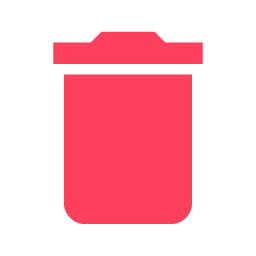 neben einer Abteilung, um die Zuordnung zu löschen.
neben einer Abteilung, um die Zuordnung zu löschen. - Berechtigungen festlegen: Wählen Sie die entsprechende Raumberechtigung aus der Liste, um eine neue Berechtigung zuzuordnen.
Zuletzt aktualisiert am 11. Juni 2025, 09:49 Uhr